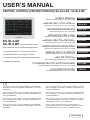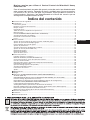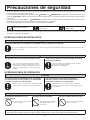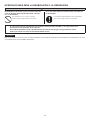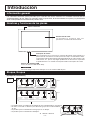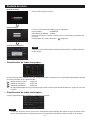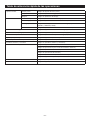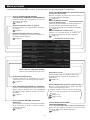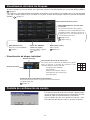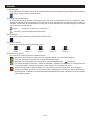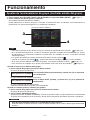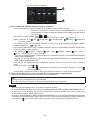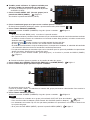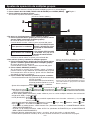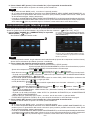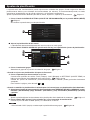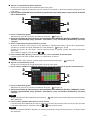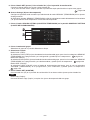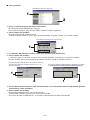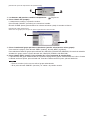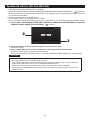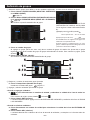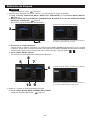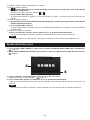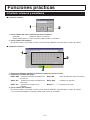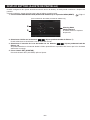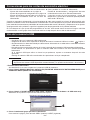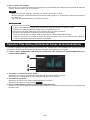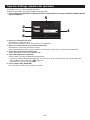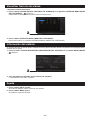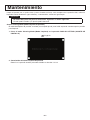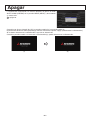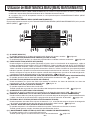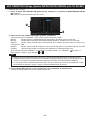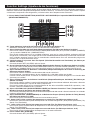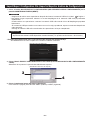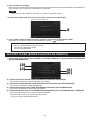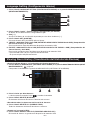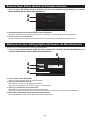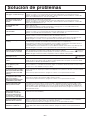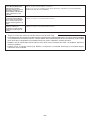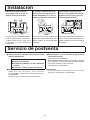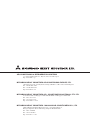US
ER’
S
MAN
U
A
L
C
ENTRAL
CO
NTR
O
L (
C
ENTER
CO
N
SO
LE)
SC
-
S
L4-AE,
SC
-
S
L4-BE
US
ER’
S
MAN
U
A
L
C
ENTRAL
CO
NTR
O
L
SC
-
S
L4-AE,
SC
-
S
L4-B
E
ENGLISH
M
AN
U
EL DE L’
U
TILI
S
ATE
UR
CO
N
SO
LE
C
ENTRALE
SC
-
S
L4-AE,
SC
-
S
L4-B
E
ANWENDERHANDB
UCH
H
auptsteuerpult SC-SL4-AE, SC-SL4-B
E
DEUTSCH
ISTRUZI
O
NI PER L’US
O
CO
NS
O
LE CENTRALE SC-SL4-AE, SC-SL4-B
E
ITALIANO
M
ANUAL DEL PR
O
PIETARI
O
CO
NS
O
LA CENTRAL SC-SL4-AE, SC-SL4-B
E
ESPAÑOL
G
EBR
U
IKER
S
HANDLEIDIN
G
C
ENTRALE C
O
NS
O
LE SC-SL4-AE, SC-SL4-B
E
NEDERLANDS
KULLANIM
KILAVUZU
M
ERKEZ
İ
KOMSOL SC-SL4-AE
,
SC-SL4-B
E
M
AN
U
AL D
O
U
TILIZAD
OR
C
ENTER
CO
N
SO
LE
SC
-
S
L4-AE,
SC
-
S
L4-B
E
PORTUGUÊS
РУССКИЙ
ΕΛΛΗΝΙΚΑ
TÜRKÇE
FRANÇAIS
РУК
О
В
О
Д
С
ТВ
О
П
О
Э
К
С
ПЛУАТАЦИ
И
Ц
ЕНТРАЛЬНЫЙ КОНТРОЛЛЕР SC-SL4-AE, SC-SL4-B
E
Ο
ΔΗΓΙΕΣ ΧΡΗΣΗ
Σ
ΚΕΝΤΡΙΚΗ Κ
Ο
ΝΣ
Ο
ΛΑ SC-SL4-AE, SC-SL4-B
E
P
J
Z
0
12A
099
This center console complies with EMC Directive 89/336/EEC,
91/263/EEC
,
92/31/EEC
,
93/68/EEC
,
2004/108/EC
,
LV Directive
2006/95/
E
C.
C
ette console centrale est conforme à la Directive EM
C
:
89/336/
EEC
,
91/263/EEC
,
92/31/EEC
,
93/68/EEC
,
2004/108/EC
,
LV
D
irective 2
006/95/
E
C
.
Esta consola central cumple con la directiva EMC: 89/336
/
EEC
,
91/263/EEC
,
92/31/EEC
,
93/68/EEC
,
2004/108/EC
,
LV
D
irectiva 2
006/95/
E
C
.
D
eze centrale console voldoet aan EMC Directive 89/336/EEC
,
91/263/EEC
,
92/31/EEC
,
93/68/EEC
,
2004/108/EC
,
LV Directiv
e
2
006/95/
E
C.
D
ieses Hauptsteuerpult erfüllt die EMC Direktiven 89/336
/
EEC
,
91/263/EEC
,
92/31/EEC
,
93/68/EEC
,
2004/108/EC
,
LV
D
irektiven 2
006/95/
E
C.
Q
uesta console centrale è conforme alla Direttiva EMC: 89/336
/
EEC
,
91/263/EEC
,
92/31/EEC
,
93/68/EEC
,
2004/108/EC
,
LV
D
irettiva 2
006/95/
E
C
.
Esta consola central está em conformidade com a Direc-
tiva EMC 89/336/EEC 91/263/EEC
,
92/31/EEC
,
93/68/EEC
,
2
004/108/EC
,
e a Directiva LV 2006/95/EC
.
Α
υτ
ή
η κεντρικ
ή
κονσ
ό
λα πληρο
ί
τι
ς
προδιαγραφ
ές
τη
ς
Ο
δηγία
ς
EMC 89/336/EEC, 91/263/EEC, 92/31/EEC, 93/68/
EEC, 2004/108/EC και τη
ς
Ο
δηγία
ς
LV 2006/95/ τη
ς
EC.
SC-SL4-AE
SC-SL4-BE
(
with Calculatin
g
Function /
avec fonction de calcul / mit Berechnun
g
sfunktion /
c
on
f
unzione di calcolo
/
C
on
f
unción de cálculo
/
m
et calculatie
f
unctie
/
com
f
unção de cálculo
/
με λειτουργία υπολογισμού
/
с ф
у
нкцией вычисления
/
H
esaplama Fonksi
y
onlu
)

– 1 –
Muchas gracias por utilizar el Control Central de Mitsubishi Heavy
Industries, Ltd.
Para el funcionamiento correcto del aparato, antes de usarlo lea detenidamente
este manual del usuario. Después de leerlo, guárdelo para futuras consultas.
Le resultará útil en caso de que se produzca algún problema durante el
funcionamiento. Asimismo, lea detenidamente el manual del usuario que se
entrega con el acondicionador de aire.
Índice del contenido
Precauciones de seguridad ■ .................................................................................................................. 2
Introducción ■ .......................................................................................................................................... 4
Información general .............................................................................................................................. 4
Nombres y funciones de las piezas ...................................................................................................... 4
Bloque, Grupos ..................................................................................................................................... 4
Pantalla de inicio ...................................................................................................................................5
Tabla de referencia rápida de las operaciones .....................................................................................6
Menú principal ......................................................................................................................................7
Pantalla OPERATOR MENU (MENÚ DEL OPERADOR) .....................................................................8
Visualización de todos los bloques ....................................................................................................... 9
Pantalla de confi rmación de cambio ..................................................................................................... 9
Iconos ................................................................................................................................................. 10
Funcionamiento ■ .................................................................................................................................. 11
Ajustes de funcionamiento de grupo (controlar estado del grupo) .....................................................11
Ajustes de operación de múltiples grupos .......................................................................................... 14
Funcionamiento por lotes de grupos ..................................................................................................15
Ajustes de planifi cación ...................................................................................................................... 16
Visualizar información detallada de la unidad ....................................................................................21
Ajustes de cálculo (SC-SL4-BE sólo) ................................................................................................. 22
Defi nición de grupos ........................................................................................................................... 23
Defi nición de bloques ......................................................................................................................... 25
Ajuste de fecha y hora ........................................................................................................................ 26
Funciones prácticas ■ ............................................................................................................................ 27
Introducir números y caracteres ......................................................................................................... 27
DISPLAY SETTING (AJUSTE DE PANTALLA) .................................................................................. 28
Correcciones para los cortes de suministro eléctrico ......................................................................... 29
Uso de la memoria USB ..................................................................................................................... 29
Operation Time History (Historial del tiempo de funcionamiento) ...................................................... 30
LAN Settings (Ajustes LAN) ............................................................................................................... 31
Operator Settings (Ajustes del operador) ........................................................................................... 32
Visualizar historial de alarma .............................................................................................................33
Información del sistema ...................................................................................................................... 33
Ayuda ..................................................................................................................................................33
Mantenimiento ■ .................................................................................................................................... 34
Apagar ■ ................................................................................................................................................ 35
Utilización del MAINTENANCE MENU (MENÚ MANTENIMIENTO) ■ .................................................. 36
SL Mode (Modo SL) .......................................................................................................................... 37
UNIT DEFINITION Settings (Ajustes DEFINICIÓN DE UNIDAD) (sólo SC-SL4-BE) ......................... 38
Function Settings (Ajustes de las funciones) ...................................................................................... 39
Import/Export Confi guration File (Importar/Exportar Archivo de Confi guración) ................................ 40
FACTORY CLEAR (BORRAR AJUSTES DE FÁBRICA) ....................................................................41
Language Setting (Confi guración Idioma) .......................................................................................... 42
Viewing Alarm History (Visualización del Historial de Alarmas) ......................................................... 42
Demand and Emergency Stop Settings (Ajustes de Demanda y Paro de Emergencia) ....................43
External Input Status (Estado de Entradas Internas) ......................................................................... 44
Maintenance User Setting (Ajuste del Usuario de Mantenimiento) .................................................... 44
Solución de problemas ■
....................................................................................................................... 45
Instalación ■ .......................................................................................................................................... 47
Servicio de postventa ■ ......................................................................................................................... 47
ESPAÑOL

– 2 –
Precauciones de seguridad
Antes de empezar a utilizar el control central, lea detenidamente estas “Precauciones de seguridad” para asegurar un •
funcionamiento correcto del control central.
Las precauciones de seguridad se clasifi can como “• PELIGRO ” y “ PRECAUCIÓN ”. Las precauciones que aparecen en la
columna “
PELIGRO ” indican que un manejo incorrecto podría tener consecuencias graves como la muerte, grave lesiones
serias, etc.
Las indicaciones correspondientes a “• PRECAUCIÓN ” pueden provocar serios problemas dependiendo de las circunstancias.
Tenga en cuenta estas precauciones ya que son esenciales para su seguridad.
Los símbolos que aparecen frecuentemente en el texto indican lo siguiente:•
Estrictamente prohibido.
Observe cuidadosamente las
instrucciones.
Establezca una conexión
positiva a tierra.
Una vez que haya leído el manual del usuario, manténgalo a mano para poder consultarlo. Si otro operador va a utilizar el aparato, •
asegúrese de que recibe el manual.
PRECAUCIONES DE INSTALACIÓN ❚
PELIGRO
El control central debe ser instalado por su distribuidor o por un profesional cualifi cado.
No es recomendable que usted mismo instale el control central, ya que una manipulación defectuosa puede provocar una descarga
eléctrica o un incendio.
PRECAUCIÓN
Asegúrese de efectuar una correcta conexión a tierra. Puede ser necesario un interruptor de fugas en función
del lugar de instalación.
No conecte el cable de puesta a tierra a ninguna
tubería de gas, de agua, conductos de luz o a un
cable a tierra conectado a los teléfonos. Una toma
de tierra incompleta puede ser causa de descarga
eléctrica.
Si no hay instalado un interruptor de fugas, pueden
producirse descargas eléctricas.
Consulte con su distribuidor.
PRECAUCIONES DE OPERACIÓN ❚
PELIGRO
Si el control central resulta dañado por el agua debido
a un desastre natural, como puede ser una inundación
o un tifón, consulte con su distribuidor.
Si el control central se encuentra en condiciones
anormales, detenga su funcionamiento, desactive la
alimentación y consulte con su distribuidor.
Utilizar el control central bajo tales condiciones puede
ocasionar fallos, descargas eléctricas y/o incendios.
Seguir utilizando el control central bajo condiciones
anormales puede ocasionar fallos, descargas eléctricas
y/o incendios.
PRECAUCIÓN
No manipule el dispositivo con las
manos mojadas.
No tire del cable de conexión. No lave el control central con agua.
Eso puede provocar una descarga
eléctrica o un fallo.
Si se desconecta el cable del
alma podría producirse un
cortocircuito.
Puede ocasionar una descarga
eléctrica o un fallo.
Una descarga eléctrica estática en la unidad podría causar averías.
Antes de realizar cualquier operación, toque un objeto metálico puesto a tierra y descargue la electricidad estática.

– 3 –
PRECAUCIONES PARA LA REUBICACIÓN O LA REPARACIÓN ❚
PELIGRO
No modifi que ni desmonte nunca el control central. En
caso de necesitar algún tipo de reparación, consulte
con su distribuidor.
Si es necesario reubicar el control central, consulte con
su distribuidor.
Si la reparación no es correcta, se podría
producir una descarga eléctrica y/o incendio.
La instalación inadecuada del control central puede
provocar descargas eléctricas y/o incendios.
El consumo de energía calculado por esta unidad no está calculado para OIML, y no hay garantías en lo
que respecta a los resultados de los cálculos.
Esta unidad solamente calcula la distribución de consumo de energía (gas, energía eléctrica). Usted
tendrá que calcular las tarifas de acondicionamiento de aire.
¡Atención!
Este es un producto de clase A. En un entorno doméstico, este producto puede provocar perturbaciones radioeléctricas en cuyo
caso habría que tomar las medidas pertinentes.

– 4 –
Introducción
Información general
Los controles centrales están pensados para controlar de forma colectiva las unidades interiores de los
acondicionadores de aire. Todos los controles como la supervisión, el funcionamiento, los ajustes y la planifi cación
de la unidad pueden hacerse desde la pantalla táctil.
Nombres y funciones de las piezas
Pantalla LCD de color
Las pantallas se visualizan aquí. Las
operaciones se realizan de manera táctil.
Ranura de la memoria USB
Inserte la memoria USB desde abajo.
¡Atención!
No inserte ningún dispositivo USB que no sea la memoria USB adjunta.
Cubierta delantera
Interruptor de rearme
Pulse el interruptor que se encuentra en el interior del pequeño orifi cio situado en la
parte inferior de esta cubierta, usando la punta de un clip o una herramienta similar.
La pantalla puede quedarse bloqueada dependiendo de la carga estática o del
ruido externo, etc., pero no hay ningún problema. Si se da este caso, la pantalla
se puede devolver a su estado normal presionando el interruptor de rearme.
Bloque, Grupos
[Ejemplo de conexiones]
Acondicionador
de aire 1
Control
central
R
R
R
R
R
R
Acondicionador
de aire 16
Acondicionador
de aire 2
Acondicionador
de aire 17
Acondicionador
de aire 4
Acondicionador
de aire 19
Grupo 1
Grupo Q +1
Grupo 2
Bloque 2
Grupo Q
Grupo T
Acondicionador
de aire 3
Acondicionador
de aire 18
Acondicionador
de aire 5
Acondicionador
de aire 20
Bloque 1
Acondicionador
de aire P
Acondicionador de
aire R
Es posible ajustar un máximo de 16 unidades de aire acondicionado en un grupo.
•
No utilice un mando a distancia para diferentes grupos de acondicionadores •
de aire.
Es posible ajustar un máximo de nueve grupos en un bloque.•
Es posible ajustar un máximo de 16 bloques.•
Acondicionador
de aire 1
R
Acondicionador
de aire 2
Acondicionador
de aire 4
Group 1 Group 2
Acondicionador
de aire 3
R : Mando a distancia

– 5 –
Pantalla de inicio
[Pantalla de inicio]
Esta pantalla aparece al inicio.
[Login screen]
La ID y la contraseña por defecto son las siguientes:
ID por defecto:
Contraseña por defecto:
OPERATOR
123456
Después de iniciar la sesión, cambie la ID y la contraseña por defecto por
las suyas.
Cambio de la ID y de la contraseña
página 32
[Pantalla de información]
Nota
Cuando se esté visualizando la pantalla de información, no podrá realizarse
ningún ajuste.
Visualización de todos los grupos•
Esta pantalla aparece la primera vez que se inicia la unidad o cuando no se ha registrado ningún bloque. Realice
los ajustes iniciales en el siguiente orden.
Ajuste de fecha y hora página 26
Defi nición de grupos página 23
Defi nición de bloques página 25
El registro de bloques es muy práctico porque puede visualizarse el estado de todos los grupos en una sola *
pantalla.
Visualización de todos los bloques•
Una vez registrados todos los bloques, aparece esta pantalla.
Nota
Puede que la lectura de los ajustes en la unidad lleve algo de tiempo. No realice ninguna operación hasta
que se visualicen todos los grupos que se han confi gurado. (Esto debería tardar tan sólo unos minutos.)

– 6 –
Tabla de referencia rápida de las operaciones
Ajustes iniciales Fecha y hora Página 26 (Ajuste de fecha y hora)
Grupos Página 23 (Defi nición de grupo)
Bloques Página 25 (Defi nición de bloque)
Visualizar estado Todos los bloques Página 9 (Pantalla de todos los bloques)
Todos los grupos Página 13 (Pantalla de TODOS LOS GRUPOS)
Cada grupo Página 11 y 13 (Ajustes de funcionamiento de grupo: pantalla de GRUPO
(PANEL) Y GRUPO (LISTA))
Cada unidad Página 21 (Visualizar información detallada de la unidad)
Funcionamiento de grupo Página 11 (Ajustes de funcionamiento de grupo)
Operación de múltiples grupos Página 14 (Ajustes de operación de múltiples grupos)
Funcionamiento por lotes Página 15 (Funcionamiento por lotes de grupos)
Ajustar y comprobar planifi caciones Página 16 (Ajustes de planifi cación)
Efectuar ajustes de cálculo (SC-SL4-BE sólo)
Página 22 (Ajustes de cálculo)
Introducir números y caracteres Página 27 (Introducir números y caracteres)
Utilizar las funciones prácticas Página 28 (Ajuste de pantalla)
Página 29 (Correcciones para cortes de suministro eléctrico)
Página 29 (Utilizar la memoria USB)
Página 33 (Información del sistema)
Página 30 (Historial del tiempo de funcionamiento)
Página 32 (Ajustes del operador)
Historial de alarma Página 33 y 42 (Visualizar historial de alarma)
Más información Página 33 (Ayuda)

– 7 –
Menú principal
Cuando se pulsa el botón MENU (menú), la pantalla cambia a la que observamos a continuación.
Botón RUN/STOP ALL (ejecutar todo/parar todo)
Detiene el funcionamiento de los grupos ajustados
para el funcionamiento por lotes.
También pueden realizarse ajustes de grupos
que no se han ajustado para el funcionamiento
por lotes.
página 23 1
página 24 56
Botón CHANGE ALL (cambiar todo)
Permite ir a la pantalla donde se cambian los
ajustes de funcionamiento por lotes de grupos.
página 15
El botón MAINTENANCE MENU
(MENÚ MANTENIMIENTO)
muestra el MAINTENANCE MENU (MENÚ MANTENIMIENTO).
Este botón sólo aparece cuando ha iniciado la sesión
usando la ID de usuario de mantenimiento.
página 36
El botón OPERATION TIME HISTORY
(HISTORIAL DEL TIEMPO DE FUNCIONAMIENTO)
muestra el tiempo de funcionamiento en forma de
gráfi co para cada grupo.
página 30
Botón ALL GROUPS (todos los grupos)
Muestra el nombre y el estado de todos los grupos
de una lista.
página 13
Botón ALL BLOCKS (todos los bloques)
Muestra en un panel una lista con los nombres y el
estado de todos los bloques.
página 9
Botón SHUT DOWN (apagar)
Cuando se sabe que va a producirse un corte de
suministro eléctrico, este botón guarda los ajustes.
página 35
Botón SCHEDULE SETTING
(ajuste de planifi cación)
Permite ir a la pantalla donde se ajusta la planifi cación
de funcionamiento del acondicionador de aire.
(Si no ha ajustado un grupo, este botón será inválido.)
página 16
Botón OPERATOR MENU (MENÚ DEL OPERADOR)
Permite ir a la pantalla donde se realizan ajustes de
grupos y bloques, de fecha y hora y de contabilidad
(SC-SL4-BE sólo) y donde se visualiza el historial
de alarma.
página 8
El botón DISPLAY SETTING (AJUSTE DE
PANTALLA)
ajusta el brillo de la pantalla y el tiempo de encendido
de la iluminación de fondo, o conmuta al modo
limpieza de pantalla.
página 28
Botón LOG OUT (FINALIZAR SESIÓN).
Reenvía a la pantalla de inicio de sesión.
Visualización de fecha y hora
Botón HELP (ayuda)
Abre la pantalla donde se visualiza la información
detallada sobre el contenido de la pantalla y las
operaciones.
página 33
Botón SYSTEM INFORMATION
(información del sistema)
Muestra el número de versión del control central y el
número de unidades registradas.
página 33

– 8 –
Pantalla OPERATOR MENU (MENÚ DEL OPERADOR)
Aparece cuando se pulsa el botón OPERATOR MENU (MENÚ DEL OPERADOR) en la pantalla MENU (MENÚ).
página 7
Botón TIME&DATE SETTING (ajuste de fecha y hora)
Permite ir a la pantalla TIME & DATE SETTING
(AJUSTES DE FECHA Y HORA).
página 26
El botón EXPORT MONTHLY DATA FILES
(EXPORTAR ARCHIVOS DE DATOS MENSUALES)
conmuta a la pantalla usada para exportar los
datos del período de contabilidad y guardarlos en el
dispositivo de memoria USB.
página 29
El botón OPERATOR SETTING (AJUSTE DEL
OPERADOR)
conmuta a la pantalla usada para ajustar la ID y la
contraseña del operador, la información del operador
y el bloqueo de seguridad.
página 32
Visualización de fecha y hora
Botón HELP (ayuda)
Abre la pantalla donde se visualiza la información
detallada sobre el contenido de la pantalla y las
operaciones.
página 33
Botón MENU (menú)
Reenvía a la pantalla MENU.
página 7
Botón ALARM HISTORY
(historial de alarma)
Muestra el historial de alarma
de las unidades.
página 33
Botón GROUP DEFINITION (defi nición de grupo)
Permite ir a la pantalla GROUP DEFINITION
(DEFINICIÓN DE GRUPO).
página 23
Botón BLOCK DEFINITION (defi nición de bloque)
Permite ir a la pantalla BLOCK DEFINITION
(DEFINICIÓN DE BLOQUE).
página 25
El botón LAN SETTING (AJUSTE LAN)
conmuta a la pantalla usada para confi gurar la dirección
IP, la máscara de subred y la dirección de puerta de
enlace.
página 31
El botón ACCOUNTING PERIOD TIME (TIEMPO
DEL PERÍODO DE CONTABILIDAD)
conmuta a la pantalla usada para ajustar el tiempo
de inicio y fi nal del período de contabilidad.
página 22

– 9 –
Visualización de todos los bloques
Aparece cuando se pulsa el botón ALL BLOCKS (TODOS LOS BLOQUES) en la pantalla MENU (MENÚ)
página 7
Los nombres y el estado de todos los bloques se muestran en los paneles. Los bloques que no se han ajustado
y los que no tienen grupos no se visualizan. Si se pulsa el botón de un bloque, aparece la pantalla de GRUPO
(PANEL).
página 11
Visualización de fecha y hora
Botón MENU (menú)
Reenvía a la pantalla MENU.
página 7
Botón HELP (ayuda)
Abre la ayuda.
página 33
Botón ALL GROUPS
(todos los grupos)
Muestra todos los grupos.
página 13
Botón RUN/STOP ALL (ejecutar todo/
parar todo)
Inicia el funcionamiento de los grupos
ajustados para el funcionamiento por lotes.
También pueden realizarse ajustes de
grupos que no se han ajustado para el
funcionamiento por lotes.
página 23 1
página 24 56
Visualización de bloque individual•
Visualización del estado de cada grupo
Los colores de 1 a 9 muestran el estado de los grupos.
Como se muestra en la figura de la derecha, están
colocados desde el número más bajo.
(Verde) En funcionamiento
(Azul) Parado
(Rojo) Funcionamiento erróneo
(Amarillo) Error de comunicación
(Gris) Sin grupos
Nombre de bloque
Número de bloque
Símbolo de fi ltro e Indicador de mantenimiento
Se visualizan cuando al menos un grupo necesita mantenimiento
o la limpieza del fi ltro.
página 10
1 2 3
4 5 6
7 8 9
Pantalla de confi rmación de cambio
Esta pantalla permite confi rmar el cambio a determinados
ajustes. El texto visualizado varía en función de la pantalla
solicitada, pero el funcionamiento es el siguiente.
Pulse el botón Yes (Sí) para guardar los ajustes y salir.
Pulse el botón No (Sí) para salir sin guardar los ajustes.

– 10 –
Iconos
Señal de fi ltro(1)
Este indicador se enciende si al menos un acondicionador de aire en un bloque o grupo requiere mantenimiento
de los fi ltros. Si esto sucede, limpie los fi ltros.
Indicador de mantenimiento(2)
Si el indicador de mantenimiento se enciende para al menos un acondicionador de aire en un bloque o grupo,
aparece el indicador de mantenimiento. Si los indicadores de mantenimiento están desactivados en todas las
unidades, el indicador de mantenimiento se desactiva. Si este indicador está activado póngase en contacto
con su representante de ventas.
(Gris) Inspección, Inspección 1, inspección 2
(Amarillo) Copia de seguridad (inspección 3)
Planifi cación(3)
Muestra los grupos objeto de la planifi cación del día actual.
Dirección del aire(4)
Muestra el estado del funcionamiento de la rejilla.
Girando
(AUTO)
Posición 1
(STOP 1)
Posición 2
(STOP 2)
Posición 3
(STOP 3)
Posición 4
(STOP 4)
Estados de la unidad(5)
El estado de la unidad se muestra mediante fi guras.
Parada por error (Se han parado un o más unidades debido a un mal funcionamiento.)
Por favor, póngase en contacto con su representante de ventas.
Demanda (Se ha aplicado una señal externa al terminal de demanda.
página
24)
La unidad de destino cambiará a modo de ventilador y quedarán inhabilitadas las operaciones del
controlador remoto. Cuando se cancele la señal externa, se restablecerá el ajuste.
Parada de emergencia (Se ha aplicado una señal externa al terminal de parada de emergencia.)
Todas las unidades se paran y no se permite realizar operaciones. Cuando se anule la señal de paro
de emergencia, se reenviará al ajuste de bloqueo/desbloqueo del mando a distancia, pero las unidades
permanecen paradas.

– 11 –
Funcionamiento
Ajustes de funcionamiento de grupo (controlar estado del grupo)
Pulse el botón ALL BLOCKS (TODOS LOS BLOQUES) en la pantalla MENU (MENÚ).1. Página 7
Pulse el bloque que desea ajustar o controlar.2.
Se visualiza la pantalla de GRUPO (PANEL).
Puede observarse el nombre del grupo, el estado, el símbolo de fi ltro, el indicador de mantenimiento, la
planifi cación, los ajustes de temperatura y la temperatura ambiente.
[Pantalla de GRUPO (PANEL)]
3
4
4
Nota
Consulte el apartado acerca de los iconos para conocer el signifi cado de los mismos. •
Página
10
En la unidad representante se visualiza el estado de ejecución, el modo de funcionamiento, los ajustes •
de temperatura y la temperatura ambiente. Cuando todas las unidades se paran, se visualiza el estado
stopped (paradas).
Los grupos que tienen los ajustes de planifi cación del día actual muestran •
.
Cuando se visualizan los iconos •
, signifi ca que están encendidos para una o varias unidades.
Si se pulsa el botón GROUP LIST (lista de grupos), se visualiza el GRUPO (LISTA). •
Página
13
Para visualizar las unidades en un grupo, pulse el botón UNIT LIST (lista de unidades). •
Página
21
<Cuando se ejecuta y se detiene cada grupo>
Pulse el panel del grupo cuyos ajustes desea realizar. 3.
El marco del panel se vuelve azul.
4.
Para ejecutar las unidades
Pulse el botón RUN (funcionamiento) y el botón Yes (sí) en la pantalla
de confi rmación.
El grupo seleccionado empieza a funcionar.
Para detener las unidades
Pulse el botón STOP (parada) y el botón Yes (sí) en la pantalla de
confi rmación.
El grupo seleccionado deja de funcionar.
Cuando no desee realizar el ajuste, pulse el botón No.
<Cuando se realizan ajustes y cambios por grupos>
Pulse el panel del grupo cuyos ajustes o cambios desea realizar.3.
El marco del panel se vuelve azul.
Pulse el botón CHANGE (cambiar).4.
Aparece la pantalla CHANGE (CAMBIAR). Cuando la pantalla cambia, ningún elemento está seleccionado
(el ajuste de la temperatura está en blanco). Ajuste sólo los elementos que deben ajustarse o cambiarse.
¡Atención!
Una descarga eléctrica estática en la unidad podría causar averías.
Antes de realizar cualquier operación, toque un objeto metálico puesto a tierra y descargue la electricidad
estática.

– 12 –
[Pantalla CHANGE (CAMBIAR)]
6
5
Pulse el botón del elemento que desee ajustar o cambiar.5.
Funcionamiento/Parada: Pulse el botón RUN (funcionamiento) o STOP (parada). ·
Cuando se selecciona el botón RUN (FUNCIONAMIENTO) se inicia el
funcionamiento y cuando se selecciona el botón STOP (PARO) el funcionamiento
se interrumpe.
SET TEMP. (AJUSTE TEMP.): Pulse •
o .
Ajuste una temperatura entre 18°C y 30°C.
Página 39
Modo: seleccione entre ·
auto, refrigeración, eshumidifi cación, ventilador o calefacción
pulsando el botón.
Es posible validar el Auto Mode (Modo automático) en el MAINTENANCE MENU (MENÚ *
MANTENIMIENTO).
Página 39
Esta función puede aplicarse a las unidades interiores, que son la serie múltiple autónoma refrigeración/ ·
calefacción KXR y single split PAC.
FAN: Seleccione ·
(Powerful - Potente), (High - Alto), (Medium - Medio), (Low - Bajo), o
(AUTO - AUTOMÁTICO) y pulse el botón.
Cuando use el modo potente, valide Powerful Fan (Ventilador Potente) en el MAINTENANCE MENU *
(MENÚ MANTENIMIENTO).
Cuando use el modo automático, valide AUTO Fan (Ventilador AUTOMÁTICO) en el MAINTENANCE *
MENU (MENÚ MANTENIMIENTO).
Dirección del aire: Seleccione Auto (Automático), escala 1, escala 2, escala 3 o escala 4 y pulse el ·
botón.
LOCK (BLOQUEO): Pulse ·
o .
Si se pulsa
, se permitirán operaciones con el mando a distancia, y si pulsa ,
estarán prohibidas.
FILTER RESET (REINICIO FILTRO): Si se pulsa el botón de reinicio, la señal de fi ltro se apagará. ·
Pulse el botón SET (ajustar). Pulse el botón Yes (sí) en la pantalla de confi rmación.6.
Cuando no desee realizar el ajuste o el cambio, pulse el botón No.
(Modo Potente)
Funciona con la velocidad máxima del ventilador.
Es adecuado para calefaccionar o refrigerar completamente toda la habitación.
Nota
Si se pulsa el botón BACK (atrás), se vuelve a la pantalla anterior.•
Si se valida bloqueo/desbloqueo individual en el MAINTENANCE MENU (MENÚ MANTENIMIENTO), es •
posible ajustar las operaciones del mando a distancia para permitir o prohibir cada función, como ajuste
de funcionamiento/paro, modo y temperatura.
Cuando en el MAINTENANCE MENU (MENÚ MANTENIMIENTO) se valida bloqueo/desbloqueo individual, •
se prohíben las operaciones del mando a distancia si los ajustes de funcionamiento/paro, modo y temperatura
están todos en
. (Se han permitido algunas funciones, como reinicio de la señal de los fi ltros.)

– 13 –
También puede utilizarse el siguiente método para ■
ajustar o cambiar las operaciones de cada grupo.
Cuando se realicen los ajustes o cambios en la pantalla ►
de GRUPO (LISTA)
Pulse el botón GROUP LIST (lista de grupos) en la 1.
pantalla de GRUPO (PANEL).
Página 11
Se visualiza la pantalla de GRUPO (LISTA).
[Pantalla de GRUPO (LISTA)]
2
3
Pulse el nombre del grupo en el que se van a realizar ajustes o cambios.2.
El Group Name (Nombre del Grupo) vuelve a aparecer destacado, pulse el botón
o .
Pulse el botón CHANGE (CAMBIAR). 3.
Aparece la pantalla CHANGE (CAMBIAR). Haga los ajustes o cambios.
Página 12
Nota
Si se pulsa el botón BACK (atrás), se vuelve a la pantalla anterior.•
Run (funcionamiento) se indica cuando al menos hay una unidad funcionando. Los funcionamiento erróneos •
se indican cuando al menos una unidad no está en buen estado. Stop (paradas) se indica cuando están
detenidas todas las unidades.
Aparece el icono
cuando al menos una unidad requiere limpieza del fi ltro.
El icono
aparece cuando al menos una unidad necesita mantenimiento.
El modo de funcionamiento, el ajuste de temperatura, la temperatura ambiente, la velocidad del ventilador
y la orientación del aire muestran el estado de la unidad representante.
Las que están rodeadas por recuadros rojos son las funciones para las que están prohibidas las operaciones •
desde el mando a distancia en los ajustes de grupo.
Si se pulsa el botón GROUP PANEL (panel de grupos), se visualiza la pantalla de GRUPO (PANEL).
•
Página
11
Cuando se realicen ajustes o cambios en la pantalla de todos los grupos ►
Pulse el botón ALL GROUPS (TODOS LOS GRUPOS) en el MENU (MENÚ).1.
Página 7
Pulse el nombre del grupo que desee ajustar o cambiar.2.
[Pantalla de TODOS LOS GRUPOS]
2
3
El nombre del grupo se resalta.
Cuando la pantalla cambia, se selecciona el nombre del grupo previamente seleccionado. Para cambiar la
página, pulse el botón
o .
Pulse el botón CHANGE (cambiar).3.
Aparece la pantalla CHANGE (CAMBIAR). Haga los ajustes o cambios.
Página 12
Nota
Para visualizar las unidades en un grupo, pulse el botón UNIT LIST (lista de unidades). •
Página
21
Para visualizar todos los bloques, pulse el botón ALL BLOCKS (todos los bloques). •
Página
9
Los elementos con bordes rojo son los que tienen prohibidas las operaciones con mando a distancia en •
los ajustes del grupo.
Si se pulsa el botón MENU (MENÚ), aparece la pantalla MENU (MENÚ) •
Página 7

– 14 –
Ajustes de operación de múltiples grupos
En esta sección se muestra la forma de operar múltiples grupos en un mismo bloque.
Pulse el botón ALL BLOCKS (TODOS LOS BLOQUES) en el MENU (MENÚ).1.
Página 7
Pulse el bloque que desea ajustar.2.
Se visualiza la pantalla de GRUPO (PANEL).
[Pantalla de GRUPO (PANEL)]
3
44
<Par poner en funcionamiento y parar múltiples grupos>
Pulse los paneles de los grupos para los que desee realizar 3.
ajustes (podrá seleccionar múltiples grupos).
El marco del panel se vuelve azul.
Cuando desee cancelar, vuelva a pulsar el panel del grupo.
4.
Para ejecutar las unidades
Pulse el botón RUN (funciona-
miento) y el botón Yes (sí) en
la pantalla de confi rmación.
El grupo seleccionado empieza a funcionar.
Para detener las unidades
Pulse el botón STOP (parada)
y el botón Yes (sí) en la
pantalla de confi rmación.
El grupo seleccionado deja de funcionar.
Cuando no desee realizar el ajuste, pulse el botón No.
56
<Para realizar ajustes y cambios en múltiples grupos>
Pulse los paneles de los grupos para los que desee realizar 3.
ajustes o cambios (podrá seleccionar múltiples grupos).
El marco del panel se vuelve azul.
Cuando desee cancelar, vuelva a pulsar el panel del grupo.
Pulse el botón CHANGE (cambiar).4.
Se visualizará la pantalla para cambiar grupos. Cuando la
pantalla cambia, ningún elemento está seleccionado (el ajuste
de la temperatura está en blanco). Ajuste sólo los elementos
que deben ajustarse o cambiarse.
Pulse el botón del elemento que desee ajustar o cambiar.5.
Funcionamiento/Parada: Pulse el botón RUN (funcionamiento) ·
o STOP (parada).
Con el botón RUN (funcionamiento),
el funcionamiento comienza y con el
botón STOP (parada), se detiene.
[Ajustes de bloqueo/desbloqueo individual
activados en los ajustes funcionales]
Esta función puede aplicarse a las unidades
interiores, que son del modelo KXE4 o posterior,
y al mando a distancia, que pertenece al modelo
RC-E1 o posterior.
Ajuste de la temperatura: Pulse • o .
Ajuste una temperatura entre 18°C y 30°C.
Página 39
Modo: Seleccione entre
·
auto, refrigeración, eshumidifi cación, ventilador o calefacción pulsando el botón.
Cuando use el Auto Mode (Modo Automático), valide AUTO (AUTOMÁTICO) en el MAINTENANCE MENU *
(MENÚ MANTENIMIENTO).
El Auto Mode (Modo Automático) puede validarse para las series múltiple autónoma de calefacción/
refrigeración KXR y single split PAC.
LOCK (BLOQUEO): Pulse ·
o .
Si se pulsa
, se permitirán operaciones con el mando a distancia, y si pulsa ,
estarán prohibidas.
Velocidad del ventilador: Seleccione ·
(Powerful - Potente), (High - Alto), (Medium - Medio), (Low -
Bajo), o
(AUTO - AUTOMÁTICO) y pulse el botón.
Cuando use el modo potente, valide Powerful Fan (Ventilador Potente) en el MAINTENANCE MENU *
(MENÚ MANTENIMIENTO).
Cuando use el modo automático, valide AUTO Fan (Ventilador AUTOMÁTICO) en el MAINTENANCE *
MENU (MENÚ MANTENIMIENTO).
Dirección del aire: seleccione Auto, escala 1, escala 2, escala 3 o escala 4 y pulse el botón. ·
FILTER RESET (REINICIO FILTRO): Si se pulsa el botón de reinicio, la señal de fi ltro se apagará. ·

– 15 –
Pulse el botón SET (ajustar). Pulse el botón Yes (sí) en la pantalla de confi rmación.6.
Cuando no desee realizar el ajuste o el cambio, pulse el botón No.
Nota
Si se pulsa el botón BACK (atrás), se vuelve a la pantalla anterior.•
Si se valida bloqueo/desbloqueo individual en el MAINTENANCE MENU (MENÚ MANTENIMIENTO), es •
posible ajustar las operaciones del mando a distancia para permitir o prohibir cada función, como ajuste
de funcionamiento/paro, modo y temperatura.
Cuando en el MAINTENANCE MENU (MENÚ MANTENIMIENTO) se valida bloqueo/desbloqueo individual, •
se prohíben las operaciones del mando a distancia si los ajustes de funcionamiento/paro, modo y temperatura
están todos en
. (Se han permitido algunas funciones, como reinicio de la señal de los fi ltros.)
Funcionamiento por lotes de grupos
Esta sección muestra cómo ajustar o cambiar el ajuste específi co del funcionamiento por lotes.
Ajuste los grupos para el funcionamiento o la parada por lotes de antemano.
Página
231, 2456
Pulse el botón CHANGE ALL (CAMBIAR TODO) en la pantalla 1.
MENU (MENÚ).
Página 7
Se visualiza la pantalla cambiar todos.
2
3
[Los ajustes de bloqueo/desbloqueo individuales
se validan en MAINTENANCE MENU (MENÚ
MANTENIMIENTO)]
Esta función puede aplicarse a las unidades
interiores, que son del modelo KXE4 o posterior,
y al mando a distancia, que pertenece al modelo
RC-E1 o posterior.
Nota
Cuando la pantalla cambia, ningún elemento está seleccionado (el ajuste de la temperatura está en blanco).
Ajuste sólo los elementos que deben ajustarse o cambiarse.
Pulse el botón del elemento que desee ajustar o cambiar.2.
Funcionamiento/Parada: Pulse el botón RUN (funcionamiento) o STOP (parada). ·
Al pulsar el botón RUN (FUNCIONAMIENTO) se inicia el funcionamiento y al pulsar
el botón STOP (PARO) el funcionamiento se interrumpe.
Ajuste de la temperatura: Pulse •
o .
Ajuste una temperatura entre 18°C y 30°C.
Página 39
Modo: Seleccione entre
·
auto, refrigeración, eshumidifi cación, ventilador o calefacción pulsando el botón.
Cuando use Auto Mode (Modo Automático), valide AUTO (AUTOMÁTICO) en el MAINTENANCE MENU *
(MENÚ MANTENIMIENTO).
Página 36
El Auto Mode (Modo Automático) puede validarse para las series KXR y GHP-R múltiples autónomas de
refrigeración/calefacción o posterior y single split PAC.
LOCK (BLOQUEO): Pulse ·
o .
Si se pulsa
, se permitirán operaciones con el mando a distancia, y si pulsa ,
estarán prohibidas.
Velocidad del ventilador: Seleccione ·
(Powerful - Potente), (High - Alto), (Medium - Medio), (Low -
Bajo), o
(AUTO - AUTOMÁTICO) y pulse el botón.
Cuando use el modo potente, valide Powerful Fan (Ventilador Potente) en el MAINTENANCE MENU *
(MENÚ MANTENIMIENTO).
Cuando use el modo automático, valide AUTO Fan (Ventilador AUTOMÁTICO) en el MAINTENANCE *
MENU (MENÚ MANTENIMIENTO).
Dirección del aire: seleccione Auto, escala 1, escala 2, escala 3 o escala 4 y pulse el botón. ·
FILTER RESET (REINICIO FILTRO): Si se pulsa el botón de reinicio, la señal de fi ltro se apagará. ·
Pulse el botón SET (ajustar). Pulse el botón Yes (sí) en la pantalla de confi rmación.3.
Cuando no desee realizar el ajuste o el cambio, pulse el botón No.
Nota
Si se pulsa el botón BACK (atrás), se vuelve a la pantalla anterior.•
Si se valida bloqueo/desbloqueo individual en el MAINTENANCE MENU (MENÚ MANTENIMIENTO), es •
posible ajustar las operaciones del mando a distancia para permitir o prohibir cada función, como ajuste
de funcionamiento/paro, modo y temperatura.
Cuando en el MAINTENANCE MENU (MENÚ MANTENIMIENTO) se valida bloqueo/desbloqueo individual, •
se prohíben las operaciones del mando a distancia si los ajustes de funcionamiento/paro, modo y temperatura
están todos en
. (Se han permitido algunas funciones, como reinicio de la señal de los fi ltros.)

– 16 –
Ajustes de planifi cación
La planifi cación del funcionamiento puede ajustarse en unidades de grupos. Puede registrarse dieciséis
planifi caciones diarias para el tiempo de funcionamiento (en minutos), el funcionamiento/parada, el modo,
operaciones de prohibición con el mando a distancia y el ajuste de la temperatura.
Ajuste la planifi cación diaria detallada (día laboral, festivo, especial 1, especial 2) de antemano.
Página
17
Pulse el botón SCHEDULE SETTING (AJUSTE DE PROGRAMACIÓN) en la pantalla MENU (MENÚ) 1.
Página
7
Se visualiza la pantalla de ajuste de planifi cación.
2
Ajustar la planifi cación del día actual ■
La planifi cación de funcionamiento del día actual se ajusta en cada grupo.
Pulse el botón TODAY’S SCHEDULE (planifi cación de hoy) en la pantalla de ajustes de planifi cación.
2.
3
5
4
6
Pulse el nombre del grupo.3.
Seleccione el grupo en la pantalla de selección de grupo.
Página 19
<Cuando se ajusta una planifi cación sólo para el día actual>
Pulse el apartado que desea cambiar en la lista.4.
Cuando están pulsadas las celdas “Time” (Tiempo), “Lock” (Bloqueo) o “SET TEMP.” (AJUSTE TEMP.) se
indica una pantalla de ajuste detallada para cada función.
Página 19, 20
Cambie los ajustes de “RUN/STOP” (funcionamiento/parada) o “MODE” (modo) pulsando el elemento
apropiado.
Para cambiar la página, pulse el botón
o .
<Cuando se modifi ca la planifi cación visualizada para el día actual para una planifi cación diaria detallada>
Seleccione el botón de la programación diaria detallada como WEEKDAY (DÍA DE LA SEMANA) (verde), 5.
HOLIDAY (VACACIONES) (rojo), SPECIAL1 (ESPECIAL1) (azul) o SPECIAL2 (ESPECIAL2) (amarillo)
y púlselo.
Nota
Ajuste la planifi cación de funcionamiento de la planifi cación diaria detallada de antemano. Página 17
Pulse el botón SET (ajustar). Pulse el botón Yes (sí) en la pantalla de confi rmación. 6.
Cuando se pulsa el botón CLEAR (borrar), las selecciones se borran.
Nota
Pulse el botón COPY (copiar) cuando copie la planifi cación entre grupos. • Página 20

– 17 –
Ajustar una planifi cación diaria detallada ■
Se ajusta una planifi cación diaria detallada para cada grupo.
La planifi cación indica días laborales, festivos, especial 1 y especial 2 y el funcionamiento puede fi jarse para
cada grupo.
Pulse el botón DETAILED DAILY SCHEDULE (planifi cación diaria detallada) en la pantalla de AJUSTES 2.
DE PLANIFICACIÓN.
3
4
5
6
Pulse el nombre del grupo.3.
Seleccione el grupo en la pantalla de selección de grupo.
Página 19
Seleccione el botón de la programación diaria detallada como WEEKDAY (DÍA DE LA SEMANA) (verde), 4.
HOLIDAY (VACACIONES) (rojo), SPECIAL1 (ESPECIAL1) (azul) o SPECIAL2 (ESPECIAL2) (amarillo)
y púlselo.
Pulse el apartado que desea cambiar en la lista.5.
Al pulsar los botones “Time” (fecha), “Lock” (bloqueo) o “Temperature setting” (ajuste de la temperatura),
aparece una pantalla de ajuste detallado para cada elemento.
Página 19, 20
Cambie los ajustes de “Run/Stop” (funcionamiento/parada) o “MODE” (modo) pulsando el elemento
apropiado.
Para cambiar la página, pulse el botón o .
Pulse el botón SET (ajustar). Pulse el botón Yes (sí) en la pantalla de confi rmación.6.
Cuando se pulsa el botón CLEAR (borrar), las selecciones se borran.
Nota
Pulse el botón COPY (copiar) cuando copie la planifi cación entre grupos. • Página 20
Ajustar una planifi cación anual ■
Se ajusta una planifi cación de funcionamiento anual en cada grupo.
Pulse el botón YEARLY SCHEDULE (planifi cación anual) en la pantalla de ajustes de planifi cación.2.
3
4
5
6
Pulse el nombre del grupo.3.
Seleccione el grupo en la pantalla de selección de grupo.
Página
19
Seleccione el botón de la programación diaria detallada como WEEKDAY (DÍA DE LA SEMANA) (verde), 4.
HOLIDAY (VACACIONES) (rojo), SPECIAL1 (ESPECIAL1) (azul) o SPECIAL2 (ESPECIAL2) (amarillo)
y púlselo.
Nota
Ajuste la planifi cación diaria detallada de antemano. Señalado anteriormente (Ajustar una planifi cación
diaria detallada)
Pulse la fecha (pueden seleccionarse varias fechas)5.
La planifi cación diaria detallada que elija se aplica para ese día. No obstante, el día actual y los días pasados
no pueden seleccionarse. Pulse los botones
o para cambiar el mes.
Nota
Si se pulsa el botón DEFAULT (defecto), el sábado y el domingo se ajustan como festivos y los demás como
días laborales.

– 18 –
Pulse el botón SET (ajustar). Pulse el botón Yes (sí) en la pantalla de confi rmación.6.
Cuando no desee realizar los ajustes, pulse el botón No.
Si se pulsa el botón COPY (copiar) aparece la pantalla de copiar planifi cación al copiar entre grupos.•
Página 20
Season Settings (Ajustes de temporada) ■
Confi gure el ajuste de modo cuando haya seleccionado el modo “SEASON” (TEMPORADA) en los ajustes
de programación.
Al seleccionar el modo “SEASON” (TEMPORADA) valida el subsiguiente cambio del modo de funcionamiento
y el ajuste colectivo de la temperatura al inicio de cada temporada.
Pulse el botón SEASON SETTING (AJUSTE DE TEMPORADA) en la pantalla SCHEDULE SETTING 1.
(AJUSTE DE PROGRAMACIÓN).
3
2
4
Pulse el nombre del grupo.2.
Seleccione el grupo en la pantalla Seleccionar Grupo.
Seleccione el modo 3.
Botón COOL (FRÍO):
Al seleccionar COOL (FRÍO) ajusta el modo de funcionamiento del grupo, para el cual se selecciona “SEASON”
(TEMPORADA) en la programación, para refrigeración y puede ajustar la temperatura.
página 39
Botón DRY (SECO):
Al seleccionar DRY (SECO) ajusta el modo de funcionamiento del grupo, para el cual se selecciona “SEASON”
(TEMPORADA) en la programación, para deshumedecer y puede ajustar la temperatura.
página 39
Botón HEAT (CALOR):
Al seleccionar HEAT (CALOR) ajusta el modo de funcionamiento del grupo, para el cual se selecciona
“SEASON” (TEMPORADA) en la programación, para calefacción y puede ajustar la temperatura.
página 39
Pulse el botón SET (AJUSTAR). 4.
Pulse el botón Yes (Sí) en la pantalla de confi rmación. Si no desea realizar ajustes pulse el botón No.
Nota
Botón Copy (Copiar):
Pulsando el botón Copy (Copiar) se copian los ajustes de temporada del otro grupo.

– 19 –
Varias pantallas ■
[Pantalla de selección de grupo]
1
2
Pulse el nombre del grupo que desea seleccionar.1.
El nombre del grupo seleccionado se resalta.
Para cambiar la página, pulse el botón PREV (anterior) o NEXT (siguiente).
Pulse el botón OK (aceptar).2.
El grupo seleccionado puede ajustarse.
Cuando no desee realizar el ajuste, pulse el botón CANCEL (cancelar). Vuelve a la pantalla anterior.
[Pantalla de ajuste de la hora del horario]
1
2
Los botones 1. ▲▼ permiten cambiar la hora y los minutos (reloj de 24 horas).
Pulse el botón OK (aceptar).2.
La hora se cambia y la pantalla se cierra. Pulse el botón CANCEL (cancelar) para cancelar el cambio.
El botón CLEAR (borrar) permite borrar los valores existentes y dejar la entrada en blanco.
[Pantalla de bloqueo/desbloqueo del mando a distancia]
Se utiliza para permitir o prohibir operaciones con el
mando a distancia.
[Los ajustes de bloqueo/desbloqueo individuales se validan
en MAINTENANCE MENU (MENÚ MANTENIMIENTO)]
1
2
21
Pulse el botón de los elementos cuyo funcionamiento con el mando a distancia está prohibido. (pueden 1.
seleccionarse varios apartados).
Pulse el botón OK (aceptar).2.
El apartado prohibido cambia y la pantalla se cierra.
Pulse el botón CANCEL (cancelar) para cancelar el cambio.
Si se pulsa el botón CLEAR (borrar), se cancela la selección del apartado seleccionado.
La pagina si sta caricando...
La pagina si sta caricando...
La pagina si sta caricando...
La pagina si sta caricando...
La pagina si sta caricando...
La pagina si sta caricando...
La pagina si sta caricando...
La pagina si sta caricando...
La pagina si sta caricando...
La pagina si sta caricando...
La pagina si sta caricando...
La pagina si sta caricando...
La pagina si sta caricando...
La pagina si sta caricando...
La pagina si sta caricando...
La pagina si sta caricando...
La pagina si sta caricando...
La pagina si sta caricando...
La pagina si sta caricando...
La pagina si sta caricando...
La pagina si sta caricando...
La pagina si sta caricando...
La pagina si sta caricando...
La pagina si sta caricando...
La pagina si sta caricando...
La pagina si sta caricando...
La pagina si sta caricando...
La pagina si sta caricando...
La pagina si sta caricando...
-
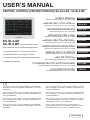 1
1
-
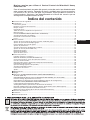 2
2
-
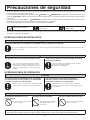 3
3
-
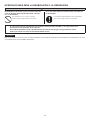 4
4
-
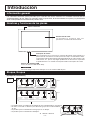 5
5
-
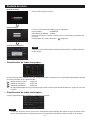 6
6
-
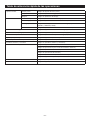 7
7
-
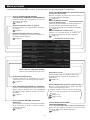 8
8
-
 9
9
-
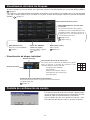 10
10
-
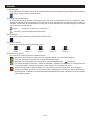 11
11
-
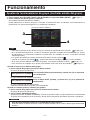 12
12
-
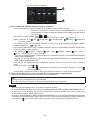 13
13
-
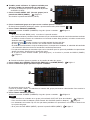 14
14
-
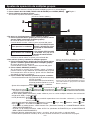 15
15
-
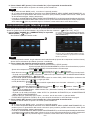 16
16
-
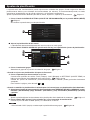 17
17
-
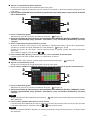 18
18
-
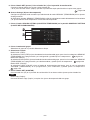 19
19
-
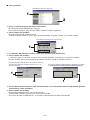 20
20
-
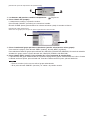 21
21
-
 22
22
-
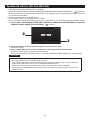 23
23
-
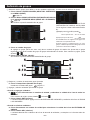 24
24
-
 25
25
-
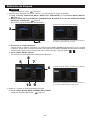 26
26
-
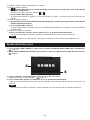 27
27
-
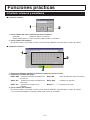 28
28
-
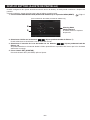 29
29
-
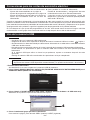 30
30
-
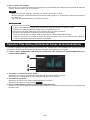 31
31
-
 32
32
-
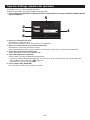 33
33
-
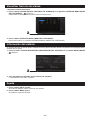 34
34
-
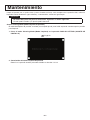 35
35
-
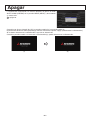 36
36
-
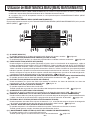 37
37
-
 38
38
-
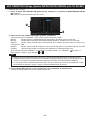 39
39
-
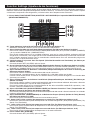 40
40
-
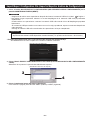 41
41
-
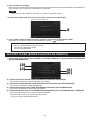 42
42
-
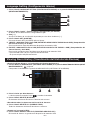 43
43
-
 44
44
-
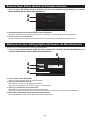 45
45
-
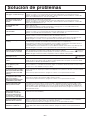 46
46
-
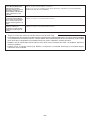 47
47
-
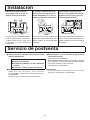 48
48
-
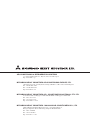 49
49
Mitsubishi Heavy Industries SC-SL4-AE Manuale utente
- Tipo
- Manuale utente
- Questo manuale è adatto anche per
in altre lingue
Documenti correlati
-
Mitsubishi Heavy Industries SC-SL4-BE/B Manuale utente
-
Mitsubishi Heavy Industries RCN-K-E2 Manuale utente
-
Mitsubishi Heavy Industries SC-SL4-AE Guida d'installazione
-
Mitsubishi Heavy Industries SC-SL4-AE Manuale utente
-
Mitsubishi Heavy Industries SC-SL4-AE Manuale utente
-
Mitsubishi Heavy Industries SC-SL4-BE/B Manuale utente